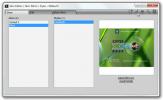Come scaricare specifici aggiornamenti di Windows 10
Microsoft rilascia regolarmente aggiornamenti per Windows 10. Riceverai aggiornamenti di stabilità, driver e sicurezza, nonché aggiornamenti delle definizioni di Windows Defender e patch occasionali. Gli aggiornamenti delle funzionalità sono una cosa semestrale, ma questi altri aggiornamenti sono necessari. A volte, tuttavia, si rifiutano di scaricare e / o installare. Gli aggiornamenti di Windows rileveranno l'aggiornamento ma non riescono a scaricarlo o l'installazione di un aggiornamento scaricato non riesce. Ecco come è possibile scaricare specifici aggiornamenti di Windows 10 e installarli.
Scarica aggiornamenti specifici per Windows 10
Scarica il wumgr app. È un'app open source disponibile su Github. Poiché questa app installa gli aggiornamenti, per eseguirla sono necessari i diritti di amministratore.
Esegui l'app e, per impostazione predefinita, ti mostrerà un elenco di tutti gli aggiornamenti attualmente installati sul tuo sistema.

Per verificare la presenza di nuovi aggiornamenti, fare clic sul pulsante Aggiorna. Controllerà ed elencherà tutti i nuovi aggiornamenti disponibili.

È possibile selezionare gli aggiornamenti che si desidera installare. Puoi semplicemente scaricare l'aggiornamento e installarlo in un secondo momento, oppure puoi scaricarlo e installarlo. Il primo pulsante indicato nello screenshot seguente scarica l'aggiornamento e il secondo lo installa.
Puoi anche utilizzare l'app per nascondere gli aggiornamenti e ottenere il link ad essi. Questa app non estrarrà aggiornamenti da un repository di terze parti. Tutti gli aggiornamenti rilasciati da Windows 10 possono essere scaricati direttamente dal suo sito Web. La vera sfida è trovarli e wumgr lo rende più facile. Se non desideri utilizzare l'app per scaricare gli aggiornamenti di Windows 10, puoi usarla per trovare il link diretto e scaricarlo tramite il tuo browser.

wumgr ha altre funzionalità oltre a poter scaricare specifici aggiornamenti di Windows 10. Puoi anche usarlo per cambiare il modo in cui ricevi gli aggiornamenti di Windows 10. In basso a sinistra, l'app ha due schede; Opzioni e Aggiornamento automatico. La scheda Aggiornamento automatico è dove è possibile disabilita gli aggiornamenti automatici per Windows 10, e disabilitare gli aggiornamenti per gli aggiornamenti di Windows Store.
Può anche eliminare gli aggiornamenti installati, utile se hai installato accidentalmente un aggiornamento che causa problemi. Puoi anche nascondere l'aggiornamento problematico. Se ritieni che gli aggiornamenti di Windows siano meno che impressionanti, puoi aggirarlo e utilizzare questa app per gestire gli aggiornamenti.
È una buona idea posticipare gli aggiornamenti dall'app Impostazioni se intendi utilizzare wumgr per scaricarli e installarli. Sebbene questa app sia ottima per gli aggiornamenti più piccoli, non dovresti usarla per gli aggiornamenti delle funzionalità.
Ricerca
Messaggi Recenti
Gestisci gesti del mouse saggi a livello globale e applicativo con StrokesPlus
Ogni volta che lavori, il tempo è una delle merci più preziose e tu...
Come trovare file e cartelle compressi su Windows 10
File e cartelle possono essere compressi per risparmiare spazio sul...
Mirro: bella skin per display CD art Aero per Windows 7
CD Art Display è un'applicazione gratuita che supporta un lungo ele...